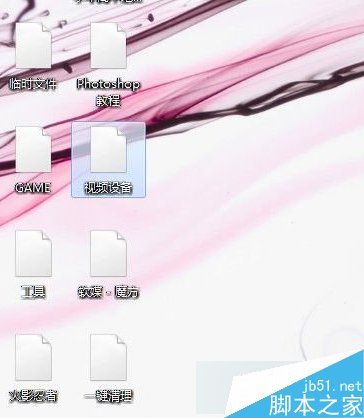
Win7系統桌面圖標顯示異常統一變成白色的兩種解決方法:
解決方法一:更改主題
1、右鍵單擊桌面空白處--個性化,隨意更改一個主題即可(Win7就會自動更新圖標緩存)。
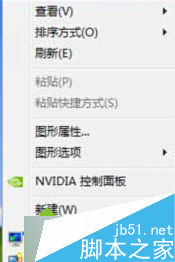
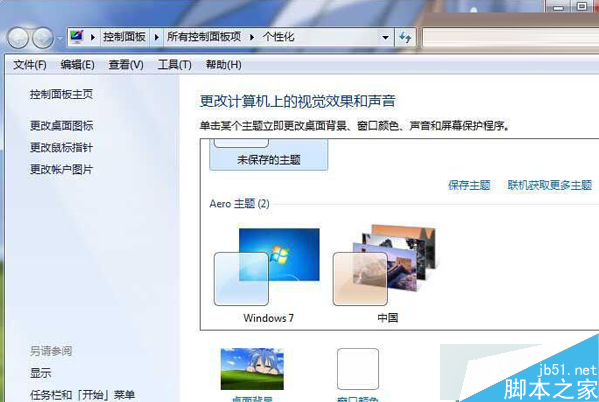
解決方法二:不同情況處理
情況一:雙擊白色圖標打不開
這應該是快捷方式的文件關聯發生錯誤了。
具體方法如下:
1、“開始>運行”,輸入CMD(回車);
2、打開命令提示符窗口,在其中輸入assoc .lnk=lnkfile(回車)。
情況二:雙擊白色圖標可打開
具體方法如下:
1、右鍵單擊任務欄,選擇【啟動任務管理器】,或按Ctrl+Shift+Esc打開;
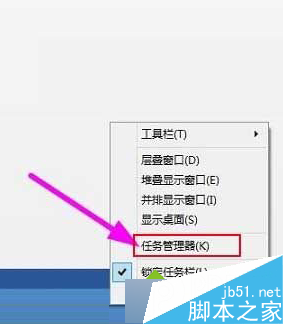
2、找到並結束進程explorer.exe;
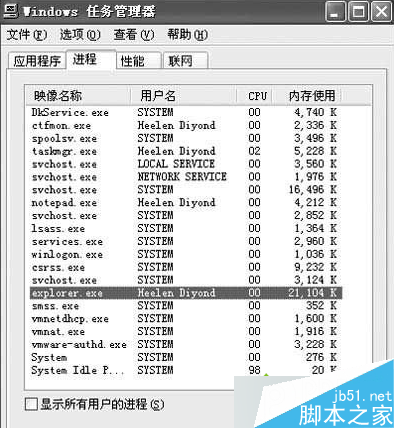
3、開始--運行,輸入CMD並回車打開命令提示符窗口,輸入以下命令: CD /d %userprofile%\AppData\Local(回車) DEL IconCache.db /a(回車) EXIT(回車);
4、最後在任務管理器中單擊“文件→運行”,輸入“explorer.exe”重新啟動該進程即可。
以上就是對Win7系統桌面圖標顯示異常統一變成白色的兩種解決方法的介紹,有同樣問題的朋友可以動手嘗試解決下。